| Usar la nube |
|
|
La carga o descarga desde el almacenamiento en la nube permite utilizar los archivos de exportación de póster, imagen o ilustración de forma efectiva a través del intercambio con otros ordenadores o usuarios.
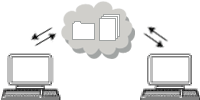
El almacenamiento en la nube permite descargar archivos de póster o imagen.
1. En el menú Compartir en la nube, seleccione Descargar póster/material.
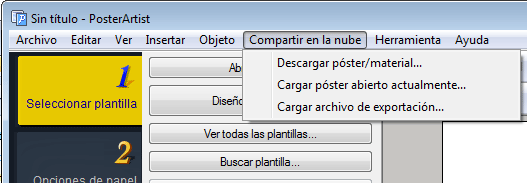
Aparecerá la pantalla de Direct Print & Share.
2. Haga clic en el botón Iniciar sesión. Aparecerá una pantalla para iniciar sesión en la que deberá seleccionar su almacenamiento en la nube.
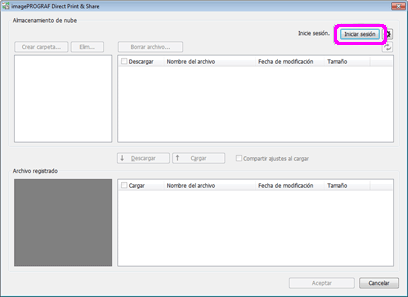
3. En Almacenamiento de nube, seleccione los archivos que desea descargar y, a continuación, haga clic en Descargar.
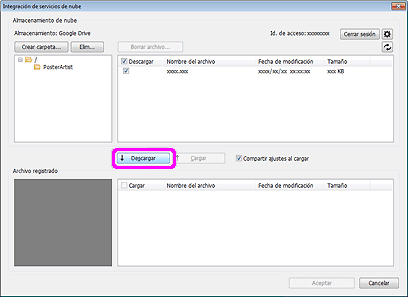
4. Haga clic en Aceptar para cerrar la pantalla de Direct Print & Share.
Se abrirá la carpeta que contiene los archivos descargados.
Puede guardar y cargar el póster abierto actualmente en el almacenamiento en la nube.
1. En el menú Compartir en la nube, seleccione Cargar póster abierto actualmente.
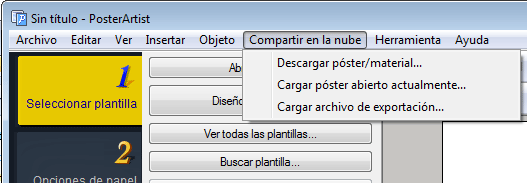
Se mostrará el cuadro de diálogo Guardar como.
2. Especifique la ubicación donde desea guardar el archivo e introduzca el nombre en Nombre del archivo.
3. Haga clic en Guardar.
El póster creado se guardará como un archivo de uso exclusivo con PosterArtist.
|
|
Aparecerá la pantalla de Direct Print & Share.
4. Haga clic en el botón Iniciar sesión. Aparecerá una pantalla para iniciar sesión en la que deberá seleccionar su almacenamiento en la nube.
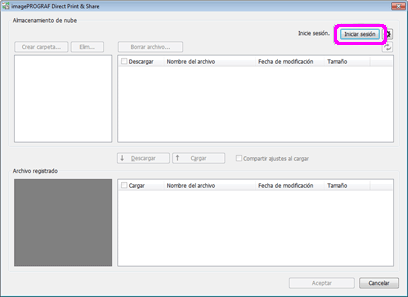
5. En Archivo registrado, seleccione los archivos que desea cargar y, a continuación, haga clic en Cargar.
Se cargará el archivo.
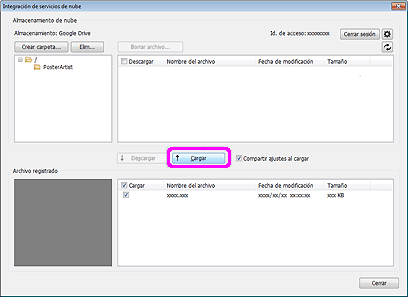
6. Haga clic en Cerrar para cerrar la pantalla de Direct Print & Share.
Para descargar un archivo de póster que ya se haya cargado en el almacenamiento en la nube, consulte "Descargar pósteres/material de la nube."
Puede exportar y cargar ilustraciones en el almacenamiento en la nube.
1. Guarde la ilustración que ha creado en la biblioteca. Si desea obtener más información acerca del registro de ilustraciones, consulte "Registrar ilustraciones en la biblioteca."
2. En el menú Compartir en la nube, seleccione Cargar archivo de exportación.
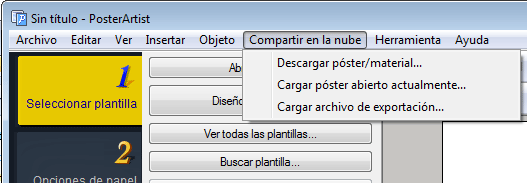
Se mostrará el cuadro de diálogo Exportar.
3. En las pestañas de la parte superior de la página, seleccione la biblioteca que contenga la ilustración que desea exportar.
4. Seleccione la ilustración que desee exportar y haga clic en Añadir.
Se pueden seleccionar varios elementos.
Para borrar la selección, haga clic en la ilustración seleccionada.
La ilustración seleccionada se añadirá a Elemento para exportar.
|
|
5. Haga clic en Siguiente.
Se mostrará el cuadro de diálogo Exportar a.
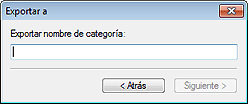
6. Escriba un nombre para la categoría de destino.
|
|
7. Haga clic en Siguiente.
Se mostrará el cuadro de diálogo Guardar como.
8. Especifique la ubicación para guardar el archivo.
9. Introduzca el nombre en Nombre del archivo.
10. Haga clic en Guardar.
La ilustración se guarda como un archivo de exportación de PosterArtist con la extensión ".cptx".
|
|
Aparecerá la pantalla de Direct Print & Share.
11. Haga clic en el botón Iniciar sesión. Aparecerá una pantalla para iniciar sesión en la que deberá seleccionar su almacenamiento en la nube.
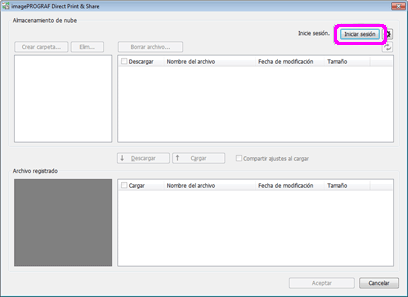
12. En Archivo registrado, seleccione los archivos que desee cargar y, a continuación, haga clic en Cargar.
Se cargará el archivo de exportación.
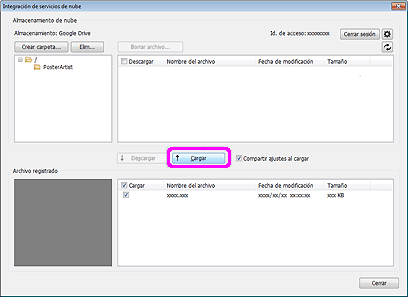
13. Haga clic en Cerrar para cerrar la pantalla de Direct Print & Share.
Para descargar un archivo de póster que ya se haya cargado en el almacenamiento en la nube, consulte "Descargar pósteres/material de la nube."